Acer ICONIA TAB W500: My Journal
My Journal: Acer ICONIA TAB W500
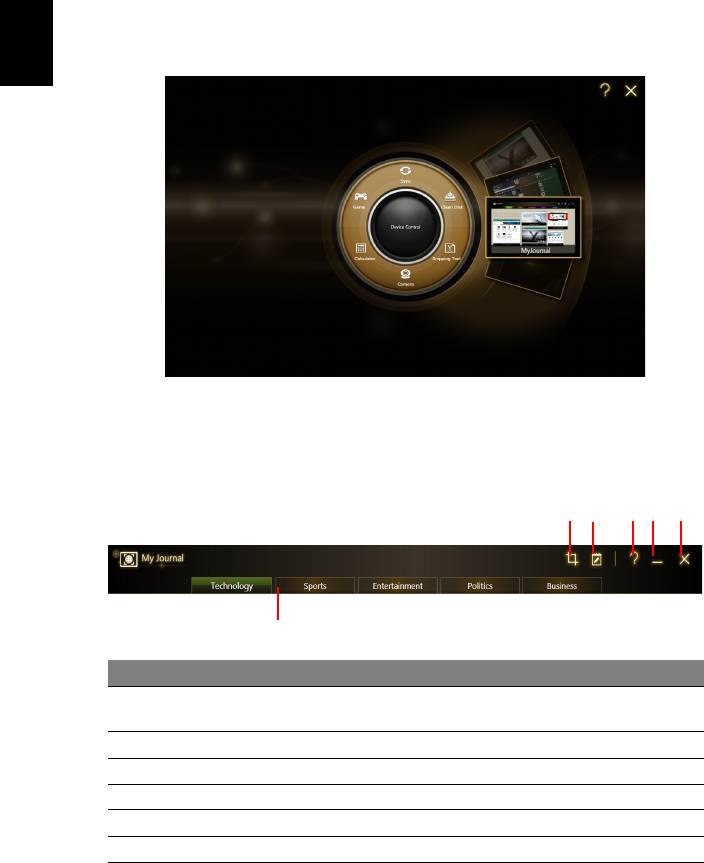
My Journal 16
My Journal
My Journal – это удобное место для хранения вырезанных фрагментов
страниц веб-сайтов и другой информации, которая может пригодиться в
будущем. Информацию из разных источников можно упорядочить на одной
удобной для просмотра странице.
Откройте интерфейс Acer Ring и прокрутите карточки программ до My Journal.
Нажмите карточку программы, чтобы открыть программу.
Русский
Содержимое веб-сайта автоматически обновляется при каждом
открытии
страницы журнала.
Нажимайте вкладки вверху экрана для переключения между страницами
вашего журнала или нажимайте значки на панели инструментов для
выполнения разных функций.
1 2
3
4
5
6
№ Элемент Описание
1 Web clip Вырезка фрагмента веб-страницы для
использования в My Journal.
2 Изменить Изменение содержания страниц журнала.
3 Справка Открытие файла справки.
4 Свернуть Свертывание окна программы My Journal.
5 Закрыть Закрытие программы My Journal.
6 Вкладки Отображение страниц в журнале.
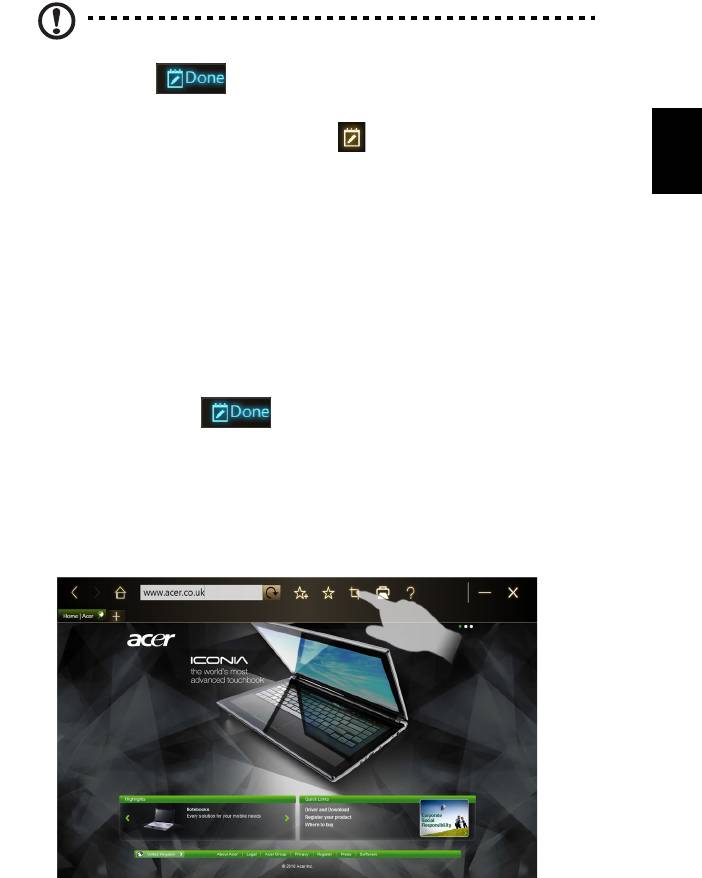
Изменение страниц
17
Примечание: закончив редактирование вырезанных фрагментов,
нажмите , чтобы вернуться в режим просмотра. Если
позже захотите изменить вырезанный фрагмент веб-страницы, то
Русский
нажмите значок редактирования , чтобы перейти в режим
редактирования.
Изменение страниц
В режиме редактирования можно изменять размер вырезанных фрагментов
веб-страниц, растягивая их за углы до нужного размера.
Можно также перемещать web clips на другие страницы, перетаскивая web clip
на нужную вкладку.
Чтобы переименовать вкладку, нажмите ее имя. Вводить текст можно с
виртуальной клавиатуры (virtual keyboard) или с клавиатуры док-станции.
Закончив, нажмите значок .
Web Clip
Инструмент Web Clip позволяет вырезать фрагменты веб-страниц для
сохранения в My Journal. Открыв страницу в браузере, нажмите значок
Web clip.
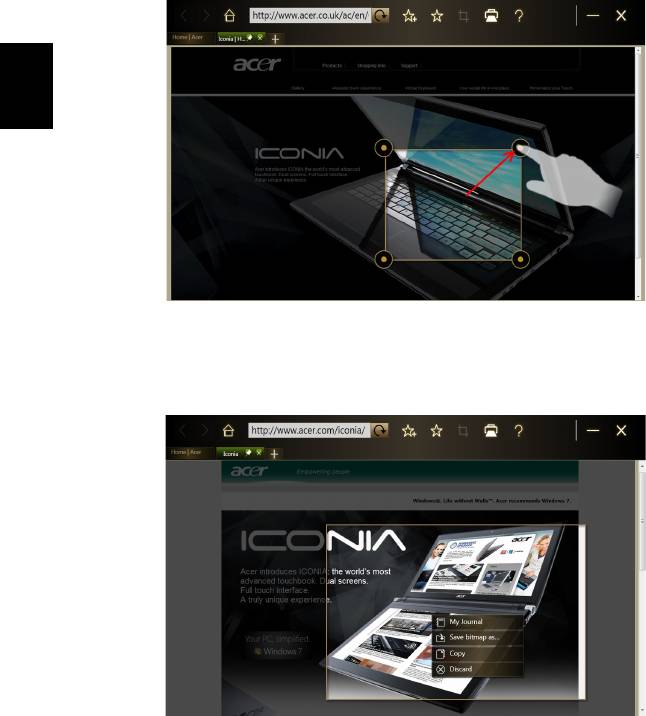
My Journal 18
Нажмите экран браузера, чтобы выбрать фрагмент для обрезки; нажмите и
перетащите кружочки на углах окна обрезки, чтобы раздвинуть его так, чтобы в
него попала вся нужная для захвата информация.
Русский
Выбрав фрагмент для обрезки, нажмите его, чтобы открыть меню и в нем
выбрать команду вставки содержимого в программу My Journal, или команду
Копировать
, чтобы скопировать его в буфер обмена. Можно также Сохранить
точечный рисунок как... или Отменить обрезку.
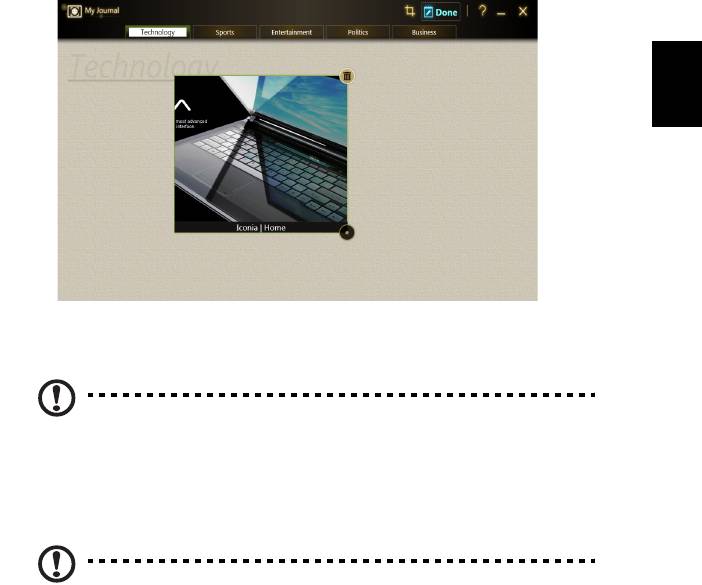
Web Clip
19
В программе My Journal нажмите обрезанный фрагмент, чтобы выделить его,
затем передвиньте его в другое место на странице и растяните за углы до
нужного размера.
Русский
Чтобы удалить фрагмент веб-страницы, нажмите его в программе My Journal и
затем нажмите значок корзины.
Примечание: если это фрагмент веб-страницы сайта, для входа
на который нужно ввести имя и пароль, то фрагмент станет
серым и будет показа значок ключа, означающий необходимость
выполнения процедуры входа. Нажмите фрагмент, чтобы в
программе My Journal открыть страницу входа в систему.
Примечание: при отсутствии Интернет-подключения к веб-сайту
фрагмент покажет, что подключение отсутствует. Нажмите
фрагмент, чтобы обновить данные.
Оглавление
- Руководство Пользователя
- Вначале о главном
- Информация для вашей безопасности и удобства работы
- Знакомство с планшетным ПК Acer
- Acer Ring
- TouchBrowser
- My Journal
- Acer clear.fi
- Device Control
- Работа с виртуальной клавиатурой (virtual keyboard)
- SocialJogger
- Acer Backup Manager
- Ориентация экрана и G-датчик
- Управление питанием
- Аккумуляторная батарея
- Расширение с помощью дополнительных возможностей
- Часто задаваемые вопросы
- Устранение неполадок компьютера
- Правила и замечания по безопасности






